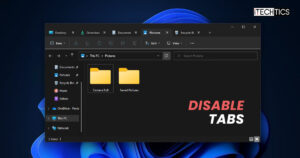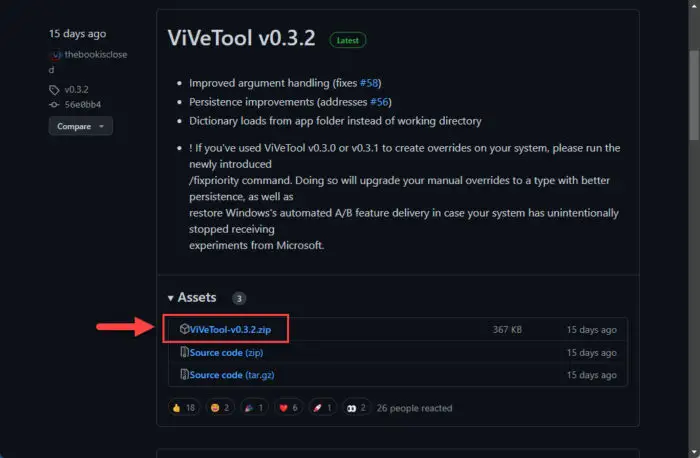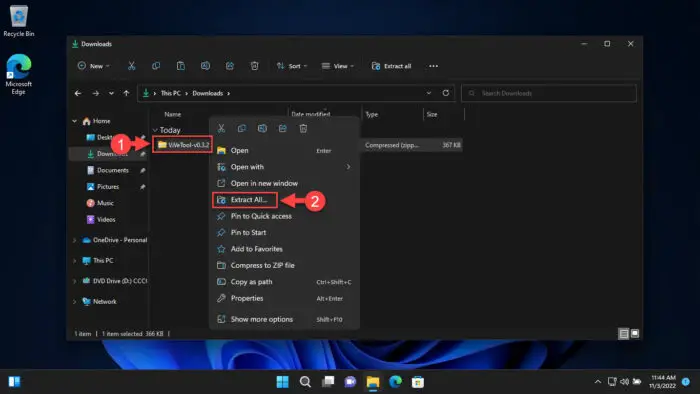前阵子,微软推出了文件资源管理器选项卡Windows 11与KB5019509。这个特性允许您在单个浏览器窗口中打开多个目录,但在不同的标签,微软的优势和谷歌浏览器。
首先介绍了类似的功能Windows 102017年与Windows集。然而,没有成功,和微软退出功能。但与Windows 11,这个特性来保持基于Windows用户的反馈。
也就是说,并不是每个人都是一个风扇的特性。不仅目前错误的选项卡功能和有一些故障,但并不是每个人都是用来在浏览器中使用标签。一些旧的个人宁愿windows为每个目录。
如果你想关掉浏览器的标签功能,继续阅读。
文件资源管理器关闭标签
微软没有给你选项禁用文件浏览器选项卡。因此,您必须使用第三方工具命名ViveTool。ViveTool是一个小工具用来启用或禁用Windows操作系统特性。
执行以下步骤来禁用标签文件资源管理器:
开放GitHubViveTool Zip文件并下载点击它。
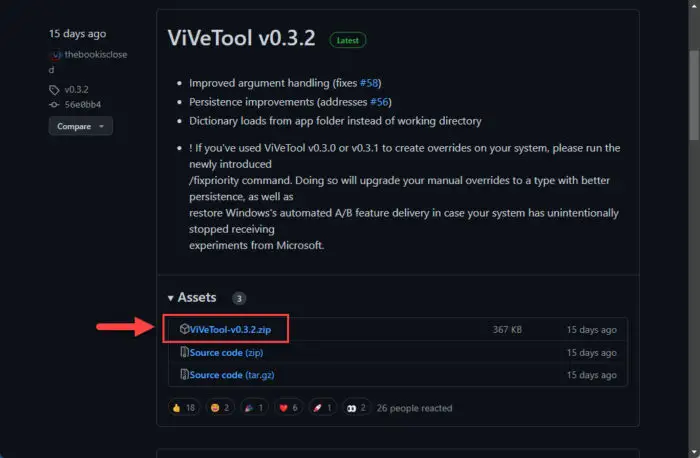
下载ViveTool 现在提取压缩的内容,下载的ZIP文件。
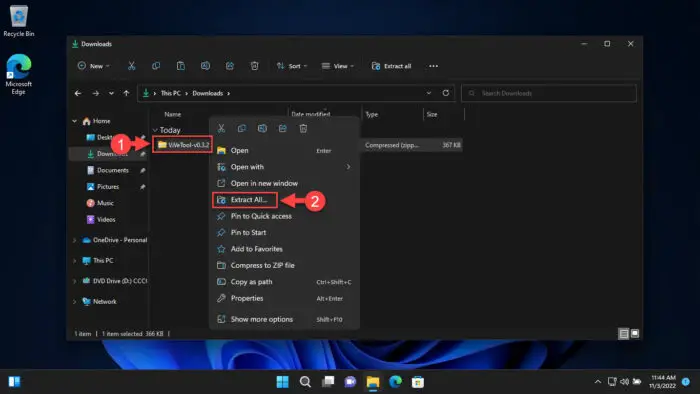
提取ViveTool 现在运行命令提示符,提升特权和改变目录提取ViveTool文件夹使用“CD / d”cmdlet其次是完整路径。
CD / d (PathToExtractedViveToolFolder)
改变当前工作目录 现在运行以下2命令一个接一个在文件浏览器禁用标签。
vivetool /禁用/ id: 37634385 vivetool /禁用/ id: 36354489
禁用文件使用ViveTool Explorer选项卡 现在重新启动您的计算机的更改生效。
在计算机重新启动时,您可以看到选项卡被禁用,现在所有目录将会打开一个新的浏览器窗口。此外,选择在新标签页中打开一个目录也将从上下文菜单中消失了,这是以前。

现在你可以享受到老还简单的文件资源管理器的经验,同时保留其余的现代特征。
如果你想重新启用文件浏览器选项卡,您可以运行下面的cmdlets和恢复股票Windows 11设置文件浏览器,然后重新启动电脑。
vivetool /支持/ id: 37634385 vivetool /支持/ id: 36354489
运行这些cmdlets文件资源管理器将回到原来的状态。
关闭的话
不是每个人都会喜欢浏览不同的标签而不是多个浏览器窗口同时打开和浏览它们。因此,需要选择禁用这些选项卡,ViveTool为我们提供了。
说,我们当然希望微软也给其用户的选项选择是否希望在文件浏览器选项卡,所以它可以启用或禁用,而无需下载第三方工具。